Une image ISO (International Standard File) est un fichier qui encapsule un certain nombre de données (fichiers et dossiers) et qui est souvent assez volumineux.
Les systèmes d’exploitation tels que Windows ou Linux sont distribués sous la forme d’images ISO afin de permettre aux utilisateurs de les graver sur un CD/DVD ou de les flasher sur une clé USB pour ensuite les installer sur leur ordinateur.
Vous venez de télécharger un fichier ISO de Windows mais vous ne savez pas comment l’ouvrir ?
Vous souhaitez accéder aux fichiers de l’image ISO ?
Dans ce tutoriel, nous allons voir comment monter et démonter une image ISO sur Windows grâce à 3 méthodes différentes.
| Compatibilité des méthodes | |||
|---|---|---|---|
| Windows 11 Windows 10 Windows 8 |
Windows 7 Windows Vista Windows XP |
||
| Explorateur de fichiers |
✔️ | ❌ | |
| PowerShell | ✔️ | ❌ | |
| WinCDEmu | ✔️ | ✔️ | |
Monter une image ISO sur Windows
N°1 : avec l’Explorateur de fichiers
Pour monter une image ISO sur Windows, vous pouvez utiliser l’Explorateur de fichiers :
- Ouvrez l’Explorateur de fichiers.
- Pour monter l’image ISO, double-cliquez sur le fichier image ISO.
 L’image ISO est maintenant montée sur un lecteur CD/DVD virtuel.
L’image ISO est maintenant montée sur un lecteur CD/DVD virtuel.
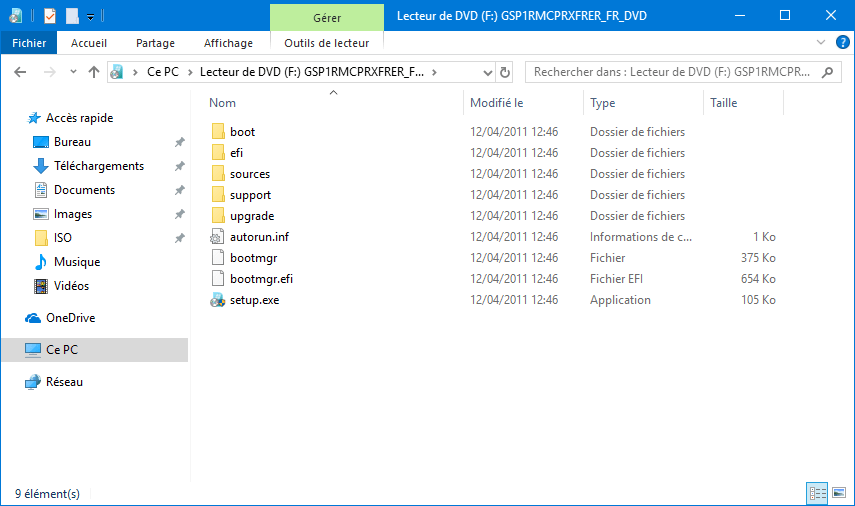 i Info : vous pouvez également faire un clic droit sur le fichier image ISO et sélectionner Monter.
i Info : vous pouvez également faire un clic droit sur le fichier image ISO et sélectionner Monter. - Pour démonter l’image ISO, rendez-vous dans Ce PC, cliquez droit sur le lecteur CD/DVD virtuel créé pour l’image ISO et sélectionnez Éjecter.

N°2 : avec PowerShell
Pour monter une image ISO sur Windows, vous pouvez aussi utiliser PowerShell :
- Ouvrez PowerShell.
- Montez l’image ISO avec la commande suivante (remplacez C:\chemin\vers\image.iso par le chemin d’accès du fichier ISO) :
Mount-DiskImage -ImagePath 'C:\chemin\vers\image.iso' - Pour obtenir la lettre de lecteur attribuée au fichier ISO monté :
Get-DiskImage -DevicePath \\.\CDROM1 | Get-Volume - Une fois que vous avez terminé, démontez l’image ISO avec la commande suivante :
Dismount-DiskImage -ImagePath 'C:\[...]\image.iso'
Pour plus d’informations : Mount-DiskImage, Dismount-DiskImage et Get-DiskImage.
N°3 : avec le logiciel WinCDEmu
WinCDEmu est un émulateur de CD/DVD/BD open source, un outil qui vous permet de monter des images disque en cliquant simplement dessus dans l’Explorateur de fichiers.
Totalement gratuit, compatible avec toutes les versions de Windows (de Windows XP à Windows 10), très léger (moins de 2 Mo), il est capable de monter des images disque de formats différents (ISO, CUE, NRG, MDS/MDF, CCD, IMG) et même de créer des images ISO à partir d’un lecteur CD/DVD/BD existant.
Oubliez DAEMON Tools Lite qui installe par défaut d’autres logiciels non désirés et qui affiche des publicités !
Voilà comment utiliser WinCDEmu pour monter une image ISO sur Windows :
- Téléchargez et installez le logiciel WinCDEmu.
- Dans l’Explorateur de fichiers, faites un clic droit sur le fichier image ISO et sélectionnez Choisir une lettre de lecteur & monter.
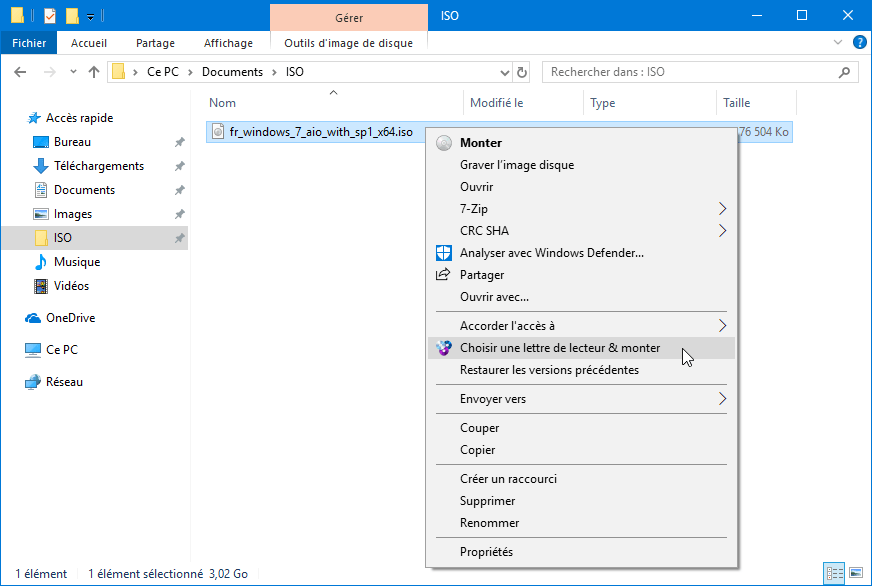
- Choisissez une lettre de lecteur pour l’image ISO puis cliquez sur OK.

- L’image ISO est maintenant montée sur un lecteur CD/DVD virtuel :
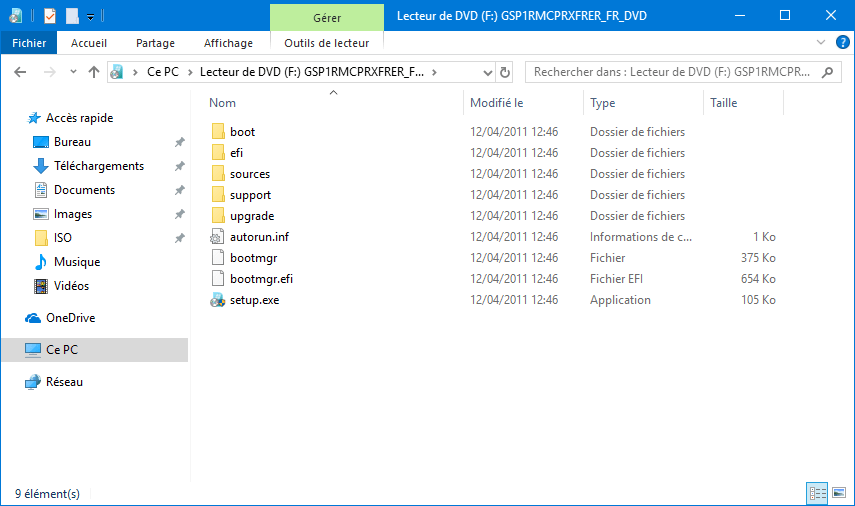
- Pour démonter l’image ISO, rendez-vous dans Ce PC, cliquez droit sur le lecteur CD/DVD virtuel créé pour l’image ISO et sélectionnez Éjecter.

